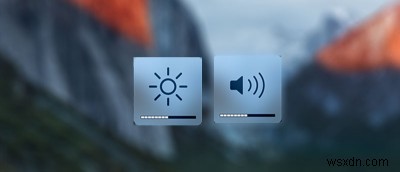
Điều thường xảy ra với chúng tôi là chúng tôi muốn âm lượng hoặc độ sáng ở mức chính xác trên máy Mac để nó hoàn hảo như chúng tôi muốn. Tuy nhiên, thật không may, Mac không dễ dàng cho phép chúng ta chỉ định các giá trị chính xác cho mức âm lượng và độ sáng. Vào những lúc như vậy, bạn chỉ cần thỏa hiệp và làm việc với bất cứ thứ gì đã được cung cấp cho bạn.
May mắn thay, với một thủ thuật nhỏ gọn, giờ đây bạn có thể thay đổi cả âm lượng và độ sáng trên máy Mac của mình theo từng bước nhỏ hơn và đến mức bạn muốn. Thủ thuật cho phép bạn thay đổi các mức trong khoảng 25% của thanh mặc định. Điều đó có nghĩa là bây giờ bạn có thể đặt âm lượng của mình ở 25%, 50%, 75%, v.v. thay vì mặc định 100%, 200%, v.v.
Hãy xem phần bên dưới nếu bạn muốn làm điều đó trên máy Mac của mình.
Điều chỉnh âm lượng theo mức tăng nhỏ hơn
Đảm bảo rằng máy Mac của bạn không được đặt thành tắt tiếng.
1. Giảm mức âm lượng xuống một nửa tổng mức để bạn có thể thấy thủ thuật đang hoạt động. Bạn có thể làm điều đó bằng cách nhấn Giảm âm lượng hoặc Tăng âm lượng, bất cứ điều gì phù hợp với tình huống của bạn.
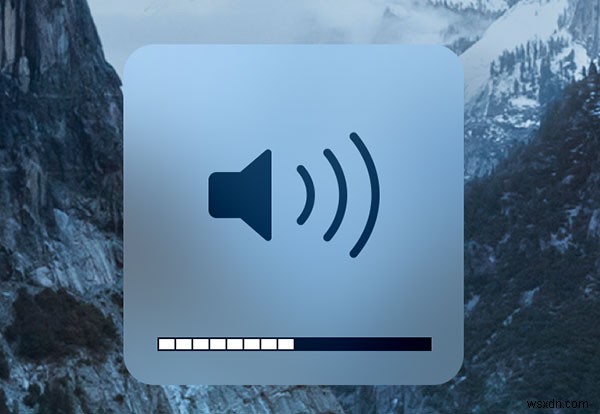
2. Bây giờ, đây là mẹo. Nhấn giữ đồng thời phím “Shift” và “Option” trên bàn phím, sau đó nhấn Tăng âm lượng hoặc Giảm âm lượng.
Bạn sẽ nhận thấy rằng âm lượng bây giờ hoặc tăng hoặc giảm với gia số nhỏ hơn không giống như trước đây. Cần bốn lần nhấn vào nút Âm lượng để lấp đầy một thanh mà trước đây thường chỉ cần một lần nhấn.
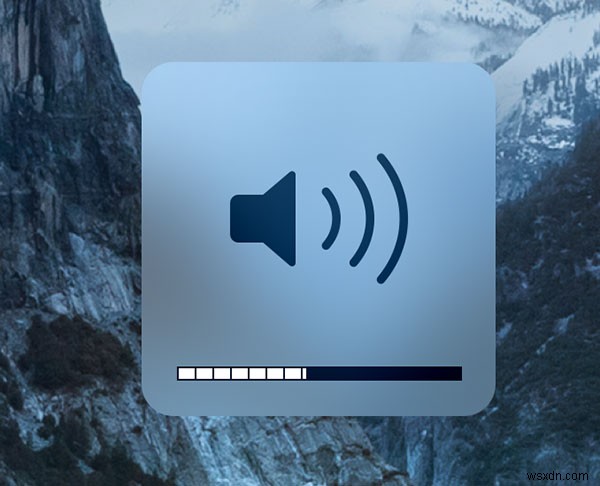
3. Bây giờ bạn có thể tiếp tục làm điều này cho đến khi bạn hài lòng.
Chưa có nhiều thông tin về tính năng này trong thế giới Apple, nhưng tính năng nhỏ này thực sự mang lại hiệu quả tuyệt vời cho bạn.
Thay đổi mức độ sáng với mức tăng nhỏ hơn có thể được thực hiện theo cách tương tự như âm lượng. Đây là các bước.
Điều chỉnh độ sáng ở mức tăng nhỏ hơn
1. Giảm độ sáng xuống một nửa tổng kích thước để bạn có thể dễ dàng nhìn thấy các thay đổi.
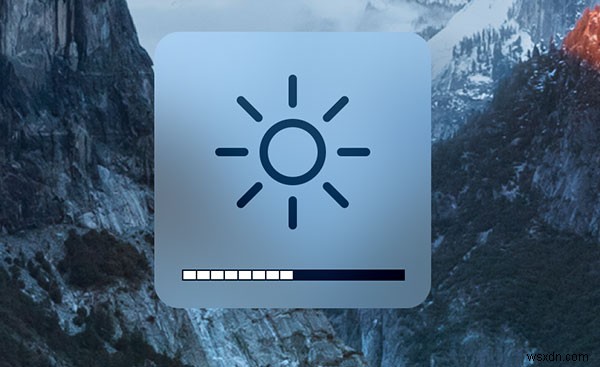
2. Nhấn giữ đồng thời phím “Shift” và “Option” và nhấn nút để tăng hoặc giảm độ sáng. Giống như thanh âm lượng, bạn sẽ nhận thấy rằng nó hiện tăng hoặc giảm với mức tăng nhỏ hơn trước.
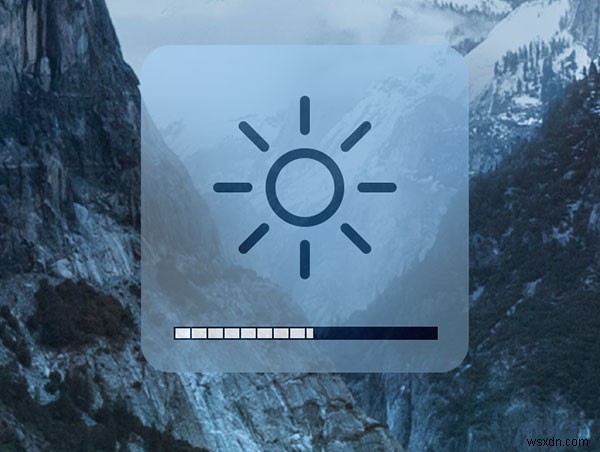
3. Điều đó sẽ cho phép bạn điều chỉnh độ sáng trên máy Mac theo nhu cầu của bạn.
Tất cả chúng ta đều biết rằng các cài đặt mặc định đôi khi không hoàn hảo và việc mày mò sẽ giúp chúng ta có được chính xác những gì chúng ta muốn. Đây là một trong những thứ mặc định không hoạt động tốt cho tất cả người dùng.
Kết luận
Học cách thay đổi mức âm lượng và độ sáng theo từng bước nhỏ hơn sẽ giúp bạn có được sự hoàn hảo chính xác mà bạn chưa thể có được trên máy Mac cho đến nay.
